Hallatud meilisõnumite haldamine Microsoft Teamsis
Kui avaldate Microsoft Teamsis linnahalli, saavad osalejad automaatselt Teamsilt meilikutseid ja salvestavad värskendusi.
Saate meilisõnumeid kohandada või need Teamsi kalendri sündmuse üksikasjadest täielikult välja lülitada.
Linnavalitsuse meilisõnumite redigeerimine
Teamsis luuakse raekoja meilisõnumid malli abil, mis sisestab automaatselt üksikasjad ürituste plaanimise vormilt.
Säilitage meilisõnumid kujul, nagu need on, või kohandage neid Teamsi kalendri sündmuse üksikasjadest.
Meilikutsed
Teamsi meilikutsed sisaldavad olulisi üksikasju ,sh sündmuse nime, kuupäeva ja kellaaega ning kirjeldust. Need kajastavad ka teie sündmuse kohandatud vormingut.
Üksikasjade lisamiseks või muutmiseks redigeerige kutseid enne linnavalitsuse avaldamist.
Linnavalitsuse meilikutsete redigeerimiseks tehke järgmist.
-
Ava oma Teamsi kalender.
-
Avage olemasolev raekoda või ajastage uus.
-
Valige Meilisõnumid.
-
Valige sündmusekutse real Redigeeri.
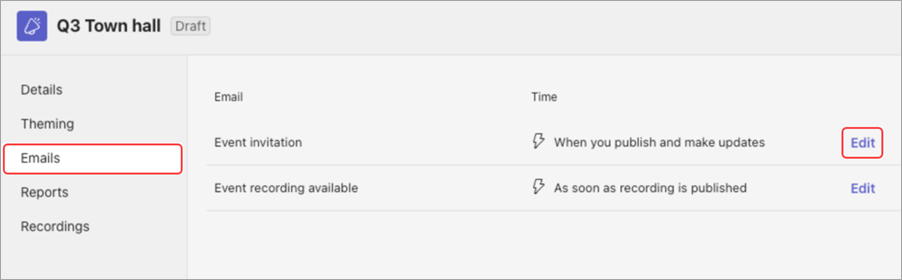
-
Tehke meilimallis muudatusi.
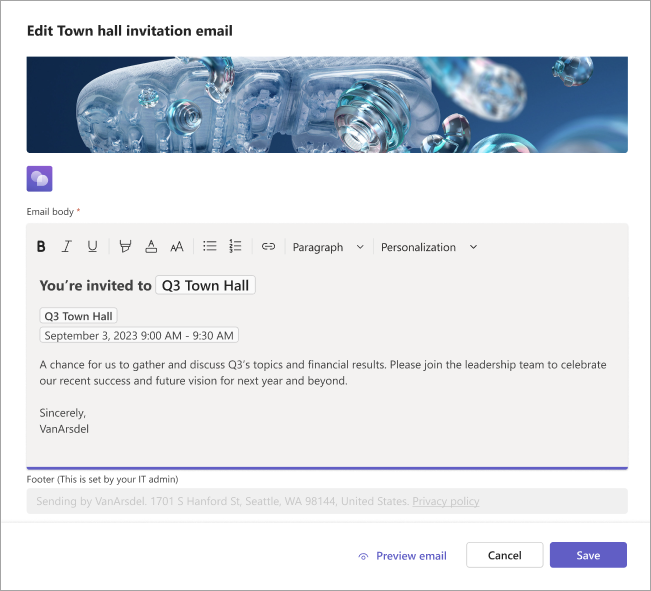
-
Valige Meili eelvaade , et näha, kuidas meilisõnum kutsutud kasutajatele kuvatakse.
Märkus.: Olenevalt meiliteenusest ja seadmest võib meili eelvaade mõnele adressaadile teistsugune välja näha.
-
Redigeerimise jätkamiseks valige Redigeeri meiliaadressi , muudatuste hülgamiseks Loobu või muudatuste rakendamiseks Salvesta .
Pärast linnavalitsuse avaldamist saavad osalejad meili teel kutse.
Sündmuste salvestamise meilisõnumid
Pärast sündmuse lõppu saate sündmuse salvestamise osalejate jaoks avaldada. Osalejad saavad automaatselt meilisõnumi, milles teatatakse neile, et sündmuse salvestamine on saadaval.
Lisage järeltegevuse üksikasju, linke ja muud, redigeerides sündmuse salvestamise meilisõnumit.
Sündmuse salvestamise meilisõnumi redigeerimiseks tehke järgmist.
-
Ava oma Teamsi kalender.
-
Avage linnavalitsuse detailid.
-
Valige Meilisõnumid.
-
Valige real Event recording available (Sündmuse salvestamine on saadaval) käsk Edit (Redigeeri).
-
Tehke meilimallis muudatusi.
-
Valige Meili eelvaade , et näha, kuidas meilisõnum kutsutud kasutajatele kuvatakse.
Märkus.: Olenevalt meiliteenusest ja seadmest võib meili eelvaade mõnele adressaadile teistsugune välja näha.
-
Redigeerimise jätkamiseks valige Redigeeri meiliaadressi , muudatuste hülgamiseks Loobu või muudatuste rakendamiseks Salvesta .
Linnavalitsuse meilisõnumite väljalülitamine
Linnavalitsuse meilisõnumid lülitatakse linnavalitsuse loomisel automaatselt sisse. Saate need enne sündmusesaidi avaldamist igal ajal välja lülitada.
Linnavalitsuse meilisõnumite väljalülitamiseks linnavalitsuse plaanimisel tehke järgmist.
-
Valige plaanimisvormil Üksikasjad > Kutsu osalejaid.
-
Lülitage tumblerlüliti Luba osalejatele meilisõnumid välja.
-
Valige salvesta

Linnavalitsuse meilisõnumite väljalülitamiseks kavandatud linnavalitsuses tehke järgmist.
-
Ava oma Teamsi kalender.
-
Paremklõpsake linnavalitsust ja valige Halda sündmust

-
Valige Üksikasjad > Kutsu osalejaid.
-
Lülitage tumblerlüliti Luba osalejatele meilisõnumid välja.
-
Valige salvesta

NB!:
-
Selle sätte muutmisel lülitatakse välja kõik linnavalitsuse meilisõnumid, sh meilikutsed.
-
Seda sätet saate muuta ainult enne sündmusesaidi avaldamist.










